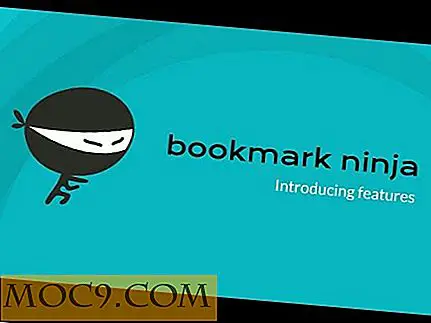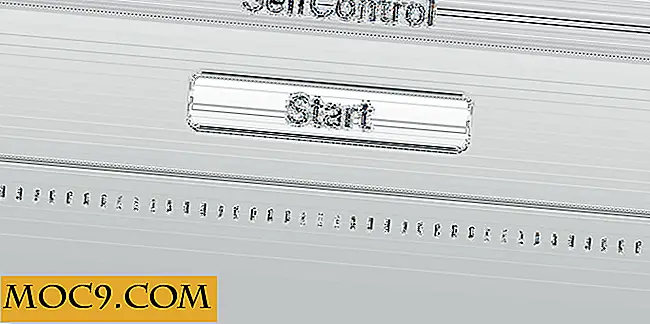Slik skjuler du brukerdetaljer på Windows 10 Login Screen
Når du prøver å logge på eller når du låser Windows-maskinen din, vil du se kontoinformasjonen som det siste påloggede brukernavnet og brukerens e-postadresse (hvis du bruker en Microsoft-konto) på påloggingsskjermen. Hvis du ikke liker denne virkemåten, eller hvis du bare vil gjemme alle brukerdetaljer fra påloggingsskjermen, kan du gjøre det her.
Bruke Gruppepolicy Editor
Hvis du bruker Pro eller Enterprise-versjonen av Windows 10, kan du bruke gruppepolicyredigeringsprogrammet til å skjule brukerdetaljer på Windows 10-innloggingsskjermen. For å gjøre det, trykk "Win + R, " skriv gpedit.msc og trykk Enter.

Ovenstående handling åpner Windows Group Policy Editor. Her navigerer du til stedet "Computer Configuration -> Windows Settings -> Sikkerhetsinnstillinger -> Lokale retningslinjer -> Sikkerhetsalternativer."

Når du er her, finn alternativet "Interaktiv pålogging: Vis brukerinformasjon når økten er låst", og dobbeltklikk på den.

I innstillingsvinduet velg alternativet "Ikke vis brukerinformasjon" fra rullegardinmenyen, og klikk på "OK" -knappen for å lagre endringene.

Finn alternativet "Ikke vis siste brukernavn" og dobbeltklikk på det. I innstillingsvinduet velg "Aktivert" -knappen, og lagre endringene ved å klikke på "OK" -knappen.

Det er det; bare start systemet på nytt. Du bør ikke lenger se det sist brukte brukernavnet eller andre detaljer som e-postadressen på påloggingsskjermen eller låseskjermbildet. En ting å huske på når du bruker dette er at den også fjerner kontobildet ditt fra påloggingsskjermen.

Bruke Windows Registerredigering
Hvis du bruker hjemmeversjonen av Windows 10, har du ikke tilgang til gruppepolicyredigereren. I så fall kan du bruke Windows Registerredigering. Men sørg for at du har en god sikkerhetskopiering før du fortsetter å gjøre endringer.
For å starte, trykk "Win + R, " skriv regedit og trykk Enter for å åpne Windows Registry Editor.

Når registerredigeringsprogrammet er åpnet, naviger til følgende nøkkel:
HKEY_LOCAL_MACHINE \ SOFTWARE \ Microsoft \ Windows \ Currentversion \ Policies \ System

Finn verdien "dontdisplaylastusername" i høyre rute og dobbeltklikk på den. Denne handlingen åpner vinduet Rediger verdardata. Endre verdien data fra "0" til "1, " og klikk på "OK" -knappen for å lagre endringene.

Høyreklikk på høyre rute, velg "Ny" og deretter "DWORD (32-biters) verdi."

Når den nye verdien er opprettet, høyreklikk på den og velg alternativet "Rename." Skriv inn det nye navnet som "DontDisplayLockedUserID" og trykk Enter.

Dobbeltklikk på den nyopprettede verdien, skriv inn "Verdidata" som "3" og klikk på "OK" -knappen for å lagre endringene.

Bare start systemet på nytt, og du vil ikke lenger se brukerens detaljer på påloggingsskjermen. Hvis du vil gå tilbake, må du bare endre verdidataene for "dontdisplaylastusername" til "0" og slette den nye nøkkelen.
Gjør kommentar nedenfor og del dine tanker om hvordan du bruker fremgangsmåten ovenfor for å skjule brukerdetaljer på Windows 10-påloggingsskjermen.